
Googles senaste version av Google Photos-appen för iOS ger en djupredigeringsfunktion, vilket innebär att du nu kan ta upp vilken porträttbild du har tagit på din iPhone och justera bakgrundssuddet och fokusera med bara några steg.
Jag har tagit många bilder på min iPhone XR nyligen. Medan iOS-appen Foto får jobbet gjort för mig var jag ganska pumpad för att kolla in vad Google Photos kunde göra, särskilt efter att ha sett alla kameratrick som den kan göra på Pixel 3.
Jag uppdaterade Google Foton på min iPhone och bestämde mig för att ta några porträttfoton. Som du kan se har Google Foto, förutom djupredigeringsfunktionen, också fått Color Pop-funktionen som vi såg på Pixel 3. Det är dock värt att påpeka att du måste ta ett porträttfoto för att någon av dessa nya funktioner ska fungera. 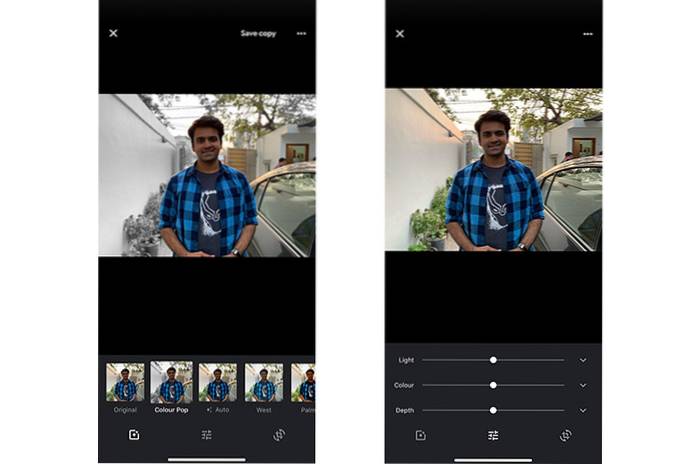
Överraskande resultat
För jämförelsens skull öppnade jag samma foto i både Google Photos och iOS 'Photos-app. Ärligt talat förväntade jag mig inte att någon app skulle prestera bättre än den andra. Om något förväntade jag mig att Google Photos-appen skulle ge bättre bilder. Men vänta tills du ser resultaten. 
Färgpop-funktionen, som du kan se, förstörde fotot. Google Foto misslyckades med att upptäcka kanterna och applicerade bara effekten på ena sidan, medan bilar, träd etc. till höger förblev orörda.
När vi gick vidare till djupredigeringsfunktionen var resultaten tyvärr desamma. På bilderna nedan vev jag djupreglaget hela vägen upp, och fortfarande är bakgrunden, särskilt till höger, mycket synlig. IOS Photos-app gjorde å andra sidan ett lovvärt jobb. 1 av 2 

Efter att ha skrapat i huvudet i några minuter insåg jag att Google Foto inte kunde känna igen ämnet. Tack och lov kan du justera det genom att knacka på motivet eller bakgrunden, beroende på vad du vill bli suddig i din bild. Jag märkte att resultaten var jämförelsevis bättre när du trycker på ämnet. Ja, det fungerar, men det tar ett extra steg som kan undvikas om du använder iOS: s native Photos-app direkt. Även då har Google Photos trasslat med kantavkänning. Se detta - 
Här är en annan bild för att visa hur konsekvent Google Photos-appen misslyckades med mig. I galleriet nedan misslyckades Google Photos med att upptäcka kanten runt koppen? Det ser bättre ut på bilden som redigerats i iOS-appen Photos. Ja, det är inte felfritt, men det ser bättre ut än det som produceras av Google Photos, enligt min mening. 1 av 2 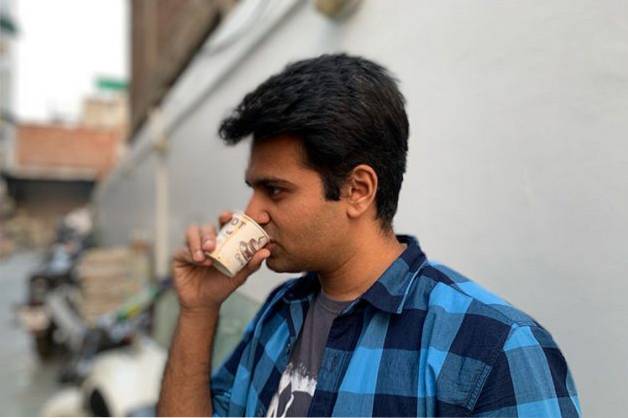
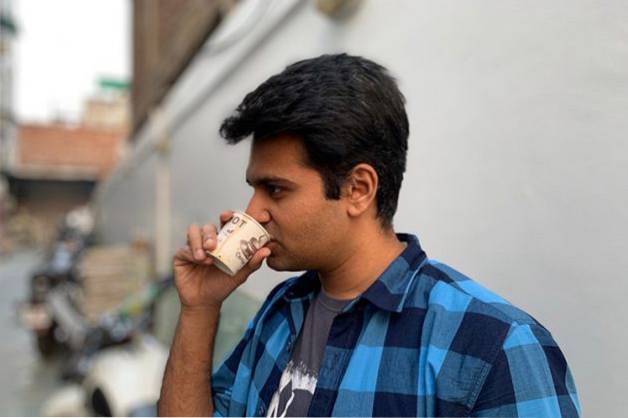
Har du uppdaterat din Google Photos-app på iOS? Om ja, var noga med att lämna en kommentar som beskriver din upplevelse med appen. Jag skulle gärna vilja veta din åsikt.
 Gadgetshowto
Gadgetshowto


